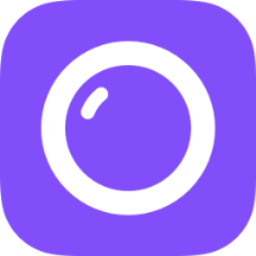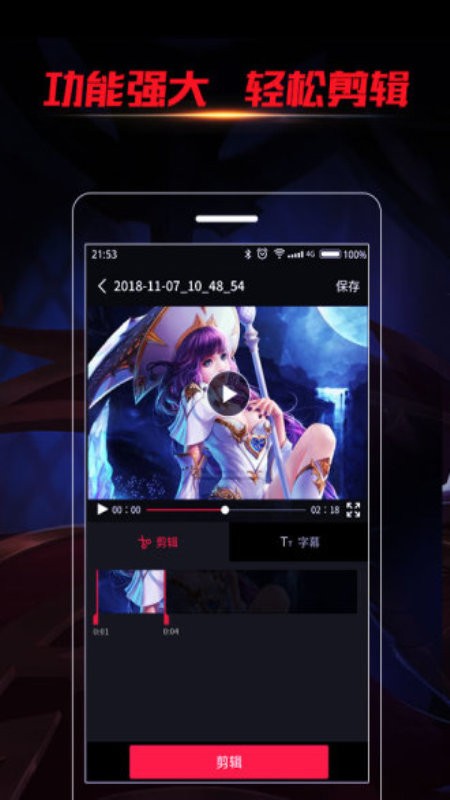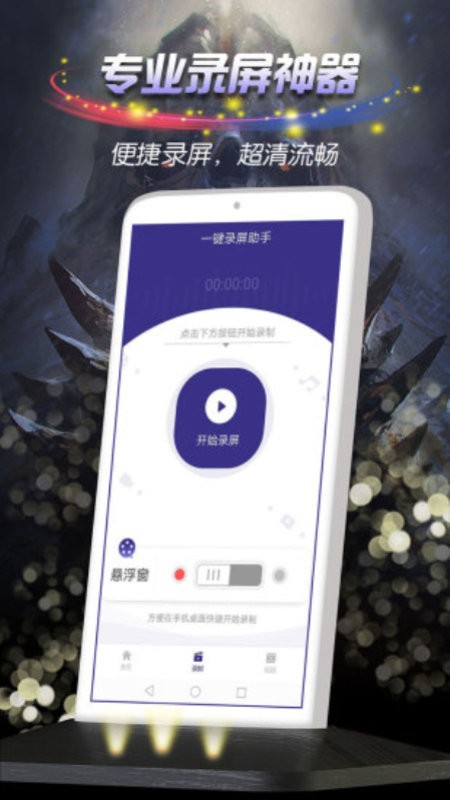游戏截图
游戏介绍
OBS录屏
【obs录屏简介】
OBS(Open Broadcaster Software)Studio是一款免费、开源的跨平台视频录制和直播软件,广泛应用于游戏直播、在线教育、会议录制等多种场景。以其强大的功能和良好的兼容性,赢得了广大用户的喜爱。
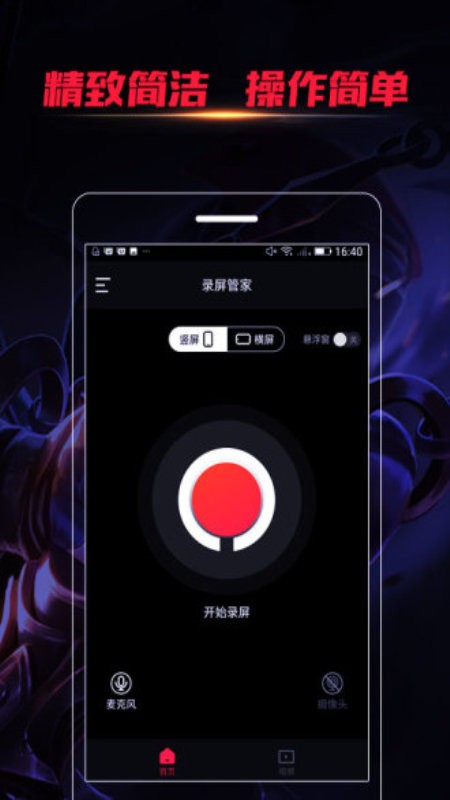
【obs录屏简介】
OBS Studio支持高质量的屏幕录制和直播,可以捕捉整个屏幕、特定窗口或自定义区域,并将这些内容直接推送到YouTube、Twitch、Facebook等流媒体平台。同时,它还提供了丰富的滤镜和过渡效果,让用户可以制作更加专业化的直播和录制内容。
【obs录屏技巧】
1. 多场景切换:OBS Studio支持设置多个场景,每个场景可以包含不同的音视频输入源。在直播或录制过程中,可以轻松切换场景,以满足不同的需求。
2. 布局编辑:用户可以自定义场景中的元素位置,调整视频大小、添加图像、文字、浏览器窗口等,从而打造个性化的直播和录制效果。
3. 实时预览:在推流或录制前,OBS Studio提供了实时预览功能,让用户可以查看实际效果并进行调整。
4. 插件扩展:用户可以通过安装第三方插件来增加额外的功能,如更多的滤镜、转场效果等。
【obs录屏亮点】
1. 高性能:OBS Studio以其优良的录音质量和高效的性能著称,能够实时捕获和混合视频/音频。
2. 高度可定制:支持详细的设置,如分辨率、帧率、码率等,让用户可以根据设备和网络情况调整录制或直播的质量。
3. 开源免费:作为一款开源软件,OBS Studio提供了免费的下载和使用体验,让用户无需花费即可享受到高质量的视频录制和直播功能。
【obs录屏用法】
1. 下载安装:访问OBS Studio官网( https://obsproject.com/ ),根据操作系统下载对应版本并安装。
2. 添加场景与来源:初次打开OBS时,软件界面是空白的,需要手动添加场景和来源。创建场景后,在“来源”框中点击“+”号,选择需要的捕捉类型,如“显示器捕捉”或“窗口捕捉”。
3. 配置音频设备:进入“设置”中的“音频”选项,根据需求选择麦克风和扬声器设备。
4. 设置直播平台与推流参数:选择直播平台并获取流密钥,在OBS中设置流媒体服务并粘贴流密钥。根据网络带宽和设备性能,设置合适的推流参数,如分辨率、帧率和码率。
5. 开始直播或录制:完成设置后,点击OBS主界面的“开始直播”或“开始录制”按钮,即可开始直播或录制屏幕内容。
【obs录屏测评】
OBS Studio以其强大的功能和免费的开源特性,成为了广大用户喜爱的视频录制和直播软件。它不仅支持高质量的屏幕录制和直播,还提供了丰富的插件和自定义选项,让用户可以根据自己的需求灵活定制。然而,由于其界面和设置相对复杂,对于初学者来说可能需要一定的学习成本。但一旦熟悉了软件的操作,就会发现它的灵活性和深度定制性能够为用户带来极大的创作空间。无论是专业的内容创作者还是个人用户,OBS Studio都是一个值得尝试的软件选择。